آیا این تا به حال برای شما اتفاق افتاده است؟ شما به درج یک هایپرلینک در سند خود می روید (یا با درج آن یا کپی کردن آن از مکان دیگری) و URL مربوط به هایپرلینک با براکت ها و کلمه "hypertext" در مقابل آن ظاهر می شود. چه خبر است؟
راه حل بسیار ساده است، اگر درک کنید که Word چگونه لینک های پشت صحنه را مدیریت می کند. هایپرلینک ها با استفاده از کدهای فیلد مدیریت می شوند. این احتمال وجود دارد که این رفتار عجیب و غریب به جای نتیجه کد فیلد (فقط خود پیوند) نشان دهد که شما کد فیلد ابرپیوند را می بینید.
دفعه بعد که لینک عجیب و غریب را مشاهده کردید این را امتحان کنید: فقط نقطه درج را به جایی بین دو براکت منتقل کنید و Shift+F9 را فشار دهید . کد فیلد برای هایپرلینک باید ناپدید شود و با متن واقعی که با پیوند مرتبط کرده اید جایگزین شود. میانبر Shift +F9 یک کد فیلد زیر نقطه درج را کنترل می کند. اگر می خواهید نتایج همه کدهای فیلد را در سند خود نمایش دهید، به جای مشاهده خود کدها، Alt+F9 را فشار دهید . همچنین می توانید این مراحل را دنبال کنید:
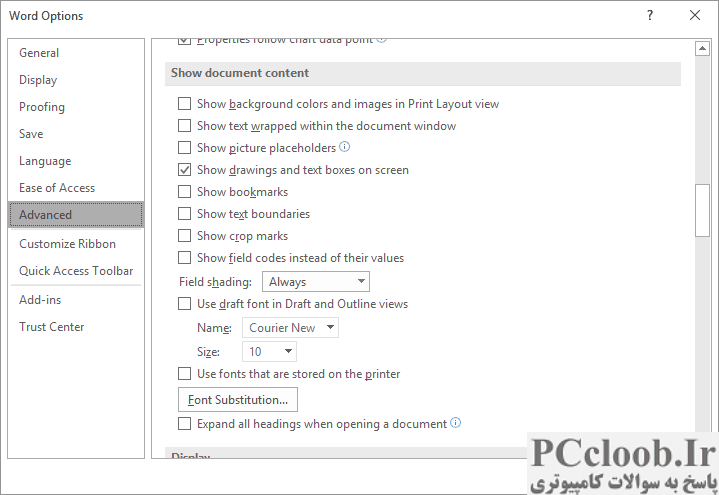
شکل 1. بخش Show Document Content از کادر گفتگوی Word Options.
- کادر محاوره ای Word Options را نمایش دهید. (در Word 2007 روی دکمه Office کلیک کنید و سپس Word Options را کلیک کنید. در Word 2010 یا نسخه جدیدتر، تب File را در نوار نمایش داده و سپس روی گزینه ها کلیک کنید.)
- روی Advanced در سمت چپ صفحه کلیک کنید.
- در میان گزینه های موجود پیمایش کنید تا قسمت Show Document Content را ببینید. (شکل 1 را ببینید.)
- در صورت تمایل، تیک Show Field Codes Instead of their Values را پاک کنید یا انتخاب کنید.
- روی OK کلیک کنید.